Heim >Software-Tutorial >Computer Software >So flashen Sie Ihr Telefon mit Aisi Assistant – Tutorial zum Flashen von Aisi Assistant
So flashen Sie Ihr Telefon mit Aisi Assistant – Tutorial zum Flashen von Aisi Assistant
- WBOYWBOYWBOYWBOYWBOYWBOYWBOYWBOYWBOYWBOYWBOYWBOYWBnach vorne
- 2024-03-05 22:16:061510Durchsuche
PHP Editor Strawberry bietet Ihnen das neueste Flash-Tutorial für Aisi Assistant. Als leistungsstarkes iOS-Geräteverwaltungstool bietet Aisi Assistant eine einfache und praktische Flash-Funktion, mit der Benutzer das System einfach aktualisieren und Geräteprobleme lösen können. In diesem Tutorial werden die Schritte zum Flashen des Geräts mit Aisi Assistant im Detail vorgestellt, einschließlich der Vorbereitungen, des Flash-Vorgangs, der Lösung allgemeiner Probleme usw., sodass Sie die Flash-Fähigkeiten leicht erlernen und den sicheren und reibungslosen Betrieb des Geräts gewährleisten können.
Laden Sie die neueste Version von Aisi Assistant herunter und verbinden Sie Ihr Gerät mit Aisi Assistant. Suchen Sie auf der Benutzeroberfläche die Option „Jailbreak“ und klicken Sie dann auf „Professional Flash“. Klicken Sie dann auf „Query SHSH“, um die aktuell zum Flashen verfügbare Version abzurufen.
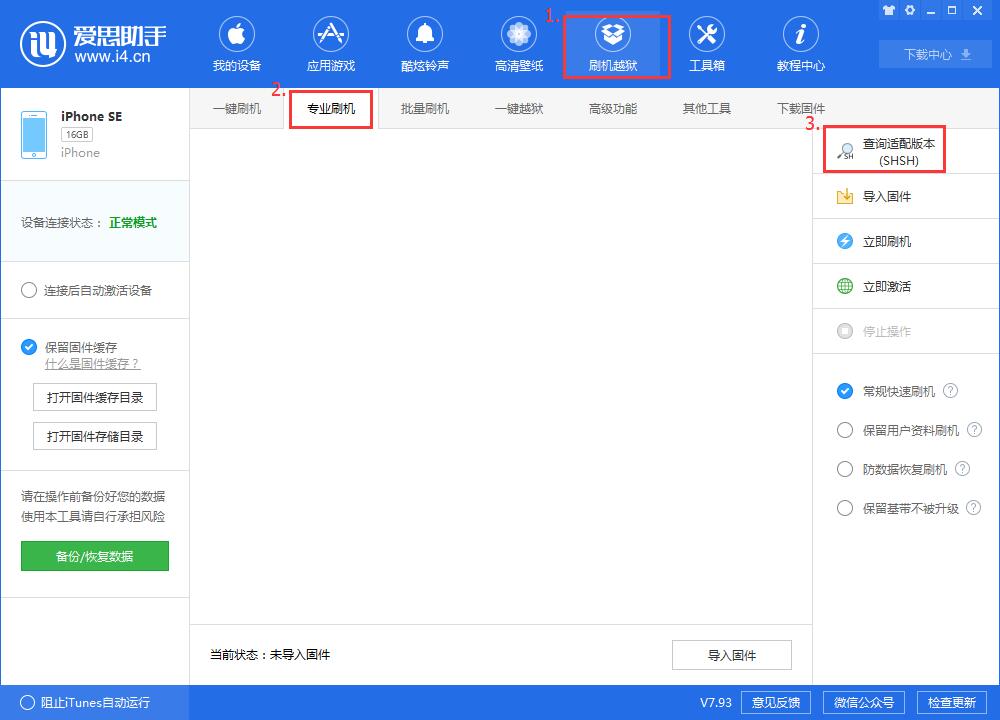
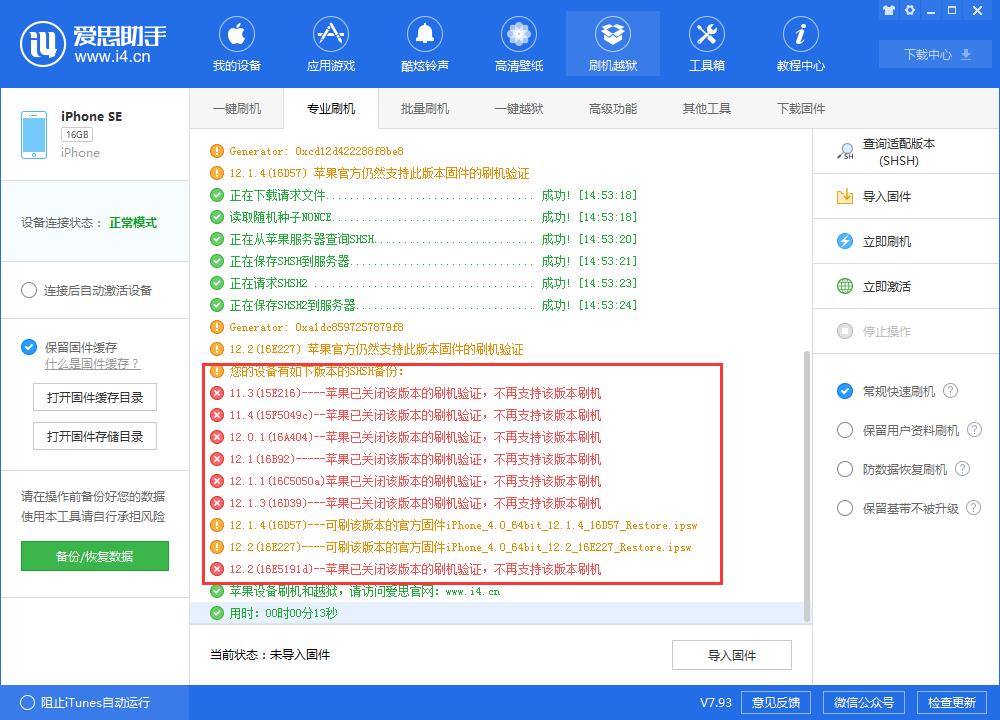
Nachdem Sie die flashbare Version bestätigt haben, laden Sie die entsprechende Firmware über Aisi Assistant herunter. Der Downloadvorgang und der Speicherort können im „Download Center“ eingesehen werden.
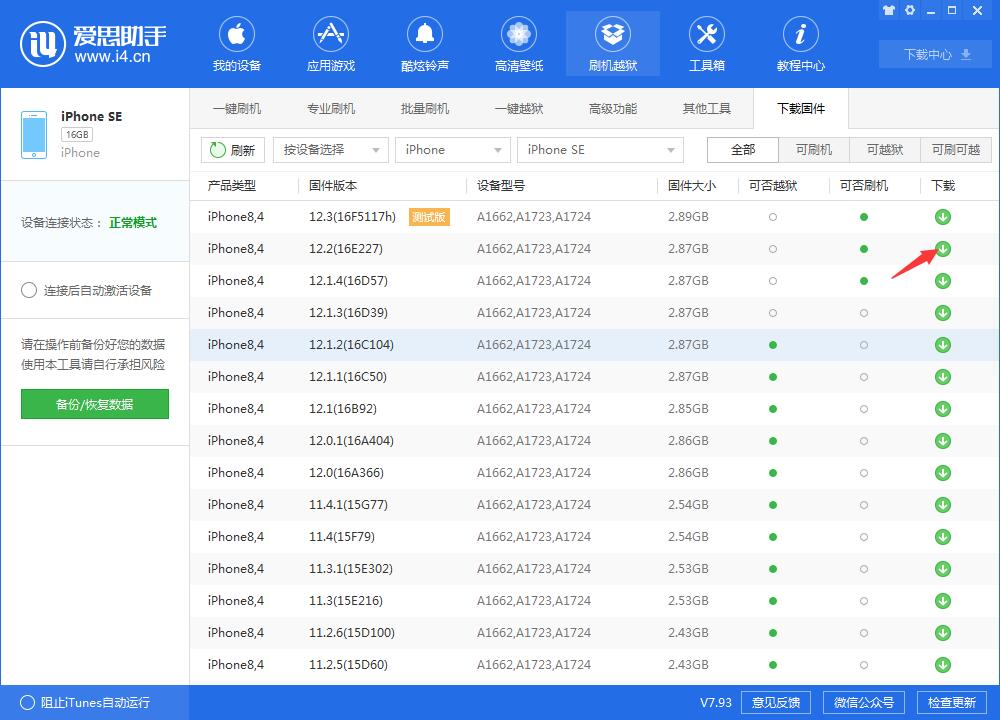
3. Nach dem Herunterladen der Firmware können Sie das Telefon flashen. Kehren Sie zur „Professional Flash“-Oberfläche zurück, klicken Sie auf „Firmware importieren“ und wählen Sie die Firmware aus, die Sie gerade heruntergeladen haben (wenn Sie sie nicht finden können, gehen Sie zum „Download Center“) " in der oberen rechten Ecke, um den Dateispeicherort zu öffnen und ihn zu finden) (wie im Bild gezeigt).
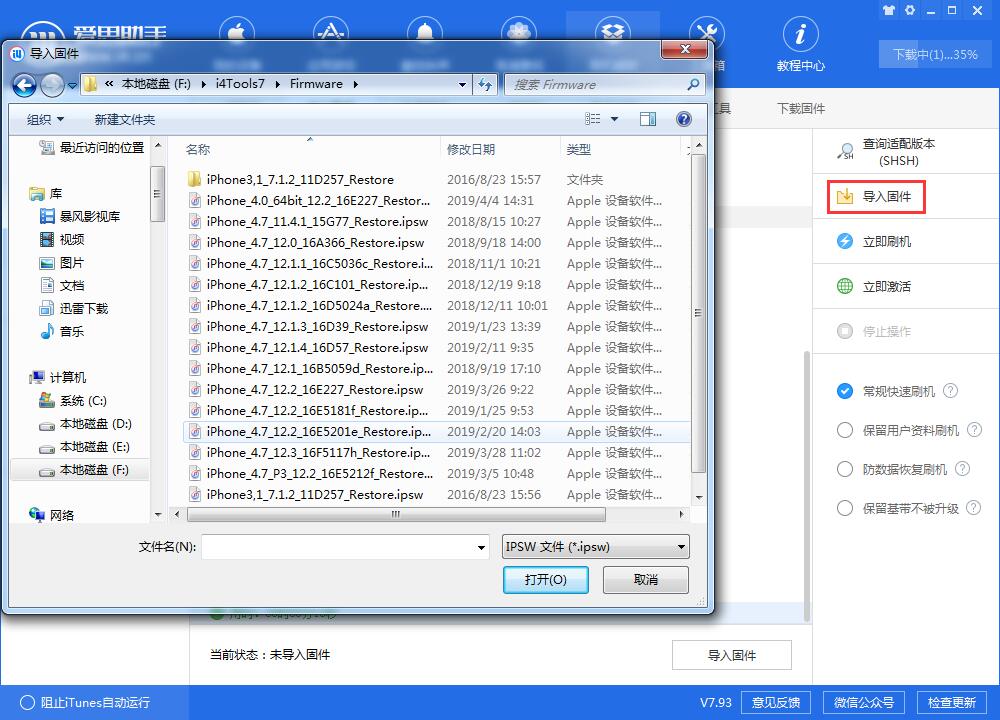
Das Obige ist der gesamte Inhalt zum Flashen Ihres Telefons mit Aisi Assistant, der Ihnen vom Herausgeber zur Verfügung gestellt wurde. Ich hoffe, er kann für Sie hilfreich sein.
Das obige ist der detaillierte Inhalt vonSo flashen Sie Ihr Telefon mit Aisi Assistant – Tutorial zum Flashen von Aisi Assistant. Für weitere Informationen folgen Sie bitte anderen verwandten Artikeln auf der PHP chinesischen Website!
In Verbindung stehende Artikel
Mehr sehen- Einfache Bedienung, zwei Methoden zum einfachen Flashen Ihres iPhones, geeignet für Anfänger!
- Tutorial zum Erstellen einer Jailbreak-U-Disk für Palera1 mit Aisi Assistant
- Wie flasht man das Apple Mac-Betriebssystem?
- Welche Software eignet sich zum Flashen von USB-Sticks auf Mobiltelefonen?
- Wie findet Aisi Assistant die heruntergeladenen Dateien? - Wie findet Aisi Assistant die heruntergeladenen Dateien?

